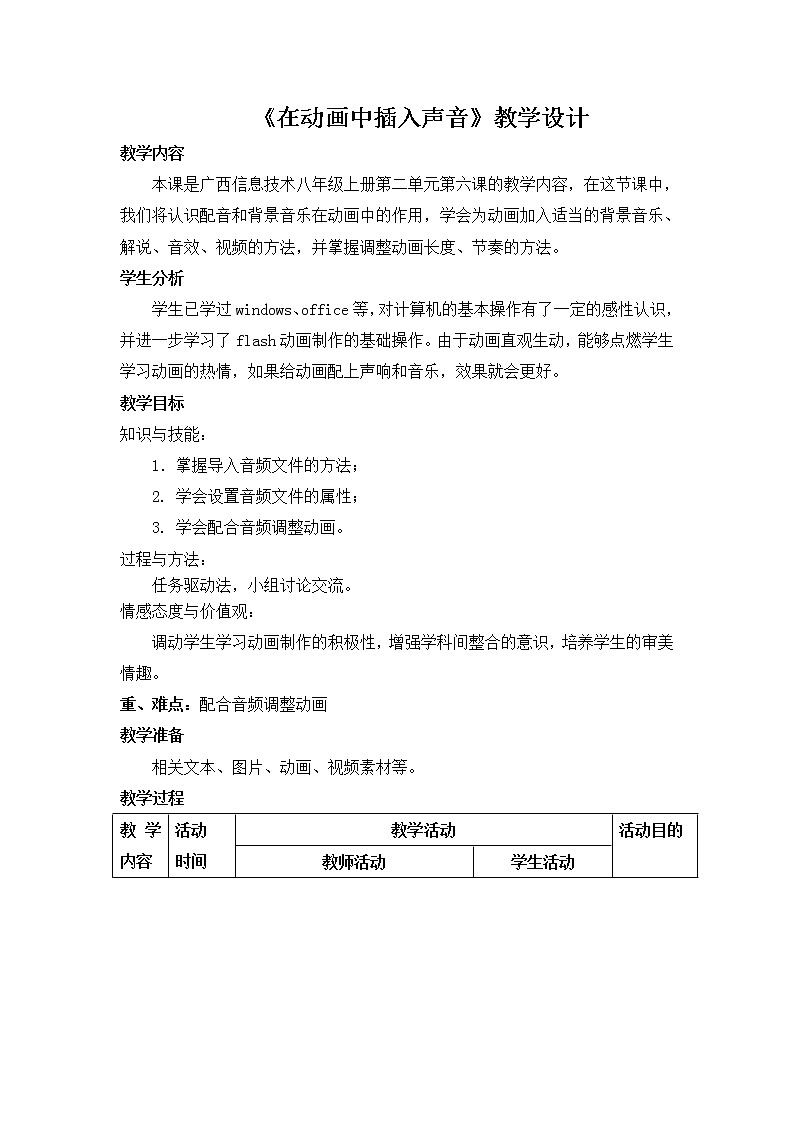
所属成套资源:桂教版信息技术八年级上学期教学设计全册
- 第二课 加工美化动画 教学设计 教案 10 次下载
- 第三课 编辑对象 教学设计 教案 10 次下载
- 第四课 逐帧动画和补间动画的制作 教学设计 教案 13 次下载
- 第五课 调整动画 教学设计 教案 10 次下载
- 第七课 发布动画 教学设计 教案 10 次下载
信息技术第二单元 我国GDP的发展—动画制作初步第六课 在动画中插入声音教案
展开
这是一份信息技术第二单元 我国GDP的发展—动画制作初步第六课 在动画中插入声音教案,共3页。
《在动画中插入声音》教学设计教学内容本课是广西信息技术八年级上册第二单元第六课的教学内容,在这节课中,我们将认识配音和背景音乐在动画中的作用,学会为动画加入适当的背景音乐、解说、音效、视频的方法,并掌握调整动画长度、节奏的方法。学生分析学生已学过windows、office等,对计算机的基本操作有了一定的感性认识,并进一步学习了flash动画制作的基础操作。由于动画直观生动,能够点燃学生学习动画的热情,如果给动画配上声响和音乐,效果就会更好。教学目标知识与技能:1.掌握导入音频文件的方法;2. 学会设置音频文件的属性;3. 学会配合音频调整动画。过程与方法: 任务驱动法,小组讨论交流。情感态度与价值观:调动学生学习动画制作的积极性,增强学科间整合的意识,培养学生的审美情趣。重、难点:配合音频调整动画教学准备相关文本、图片、动画、视频素材等。教学过程教学内容活动时间教学活动活动目的教师活动学生活动导入新课3分钟在上节课中,我们熟练掌握了帧的操作方法,学会了调整动画节奏。我们都知道,如果给动画配上声响和音乐,效果就会更好。那么,怎样在动画中加入背景音乐呢?学生在教师的引导下进入状态。让学生明确学习任务,学起来更有针对性。导入音频文件5分钟导入音频文件的演示单击“文件”菜单中的“导入”子菜单,然后选中“导入到库”命令。在弹出的“导入到库”对话框中,选择音频文件,然后单击“打开”按钮。学生动手完成操作。培养学生动手能力和实践水平。音频文件属性的设置10分钟演示音频文件属性设置在刚导入的音频文件上单击右键选择“属性”命令。在音频文件的“声音属性”对话框中,选择不同的压缩方式,可以改变音频的质量,一般我们选MP3。学生动手完成操作。培养学生动手能力和实践水平。配合音频调整动画10分钟演示配合音频调整动画建立一个关键帧,在帧数栏里按住鼠标左键往右拉,可以得到一个时间段,然后单击右键选择“插入帧”。调整动画的节奏在建立了一个关键帧,把第一个时间段选定后,复制到后面的帧数栏里,同时调节帧的数量,或者选定后按住Alt键拖动鼠标,就会复制到任一指定的帧数栏里。学生练习: 根据加入视频文件的长短调整动画的节奏,感受一下不同的效果。学生在操作中掌握要领,并熟悉操作过程。形象、直观,学生易领会,能提高他们的动手能力。课堂小结3分钟回顾本节课我们所学的知识。 学生回顾知识,记下感受。培养学生自己总结知识的能力,不断加强学生对知识的理解与掌握。
相关教案
这是一份初中浙教版第六课 设计页面教学设计,共3页。
这是一份初中信息技术浙教版七年级上册第二单元 文字处理与应用第六课 设计页面教学设计及反思,共4页。
这是一份浙教版七年级上册第六课 设计页面教学设计,共4页。










